¿Qué es Plickers?

Esta aplicación es una herramienta de cuestionarios que trabaja con realidad aumentada, estos cuestionarios ofrecen preguntas de verdadero y falso o respuesta múltiple, el alumnado debe seleccionar la opción correcta.

Esta aplicación es una herramienta de cuestionarios que trabaja con realidad aumentada, estos cuestionarios ofrecen preguntas de verdadero y falso o respuesta múltiple, el alumnado debe seleccionar la opción correcta.
ACCESO: Se puede gestionar bien desde la página web propia, así como por una app que se puede utilizar desde tabletas Android o iPad.
DESCARGA: Si se quiere utilizar la aplicación de cuestionarios en ordenador, hay que escribir el nombre en el buscador y acceder a la página. Sin embargo, si se quiere usar tablets o móviles, se accederá de la siguiente manera:
Para registrarse en la aplicación hay que seguir los siguientes pasos:
1º Se escribe en el buscador de Google: Plickers (o plickers.com) y se entra en el primer resultado que aparece. Te llevará a la página principal de Plickers.
2º Arriba, a la derecha, se puede ver una pestaña que pone “Empezar”. Pulsa ahí.
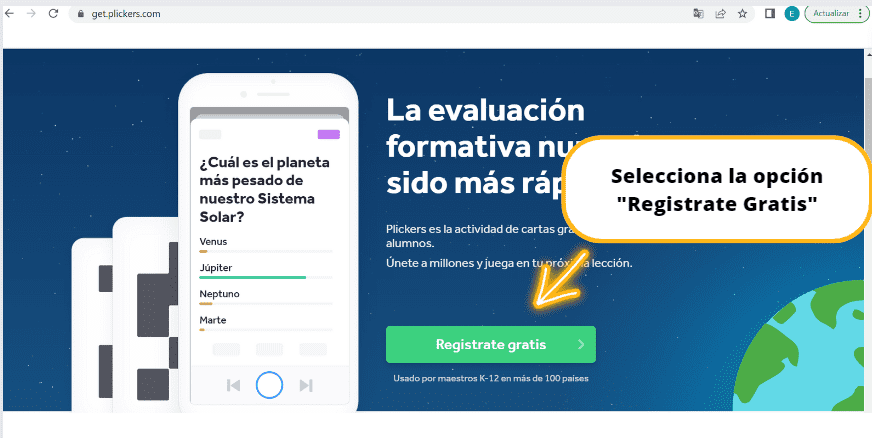
3º Una vez que se ha cargado la página, saldrán las diferentes opciones de registro. Se selecciona con qué tipo de cuenta quieres registrarte. Si no se quiere acceder con ninguna de las dos opciones que se sugiere, se tendrá que rellenar los datos que aparecen a continuación, incluyendo el correo @educa.jcyl.es.
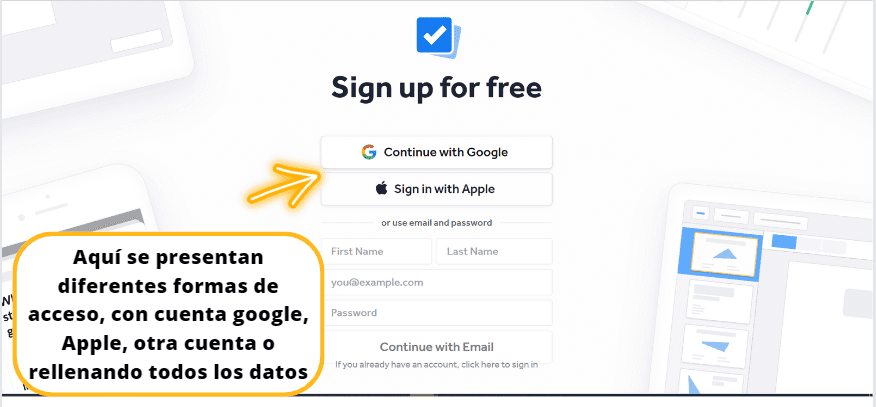
4º Una vez realizado el registro, saldrá el panel principal.
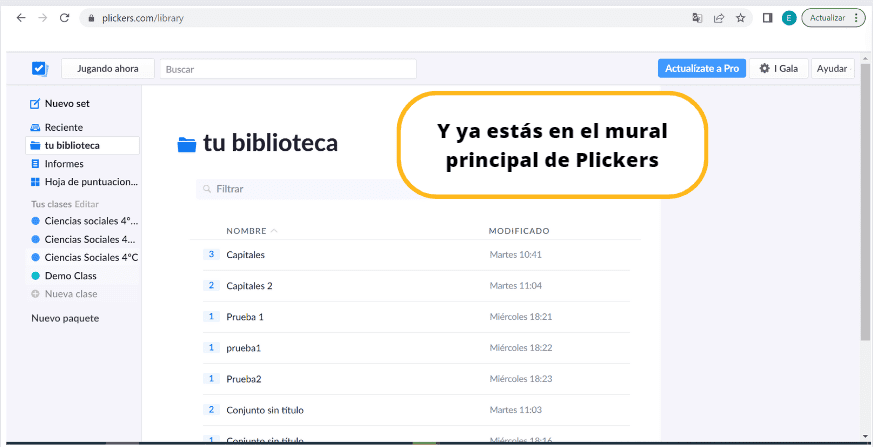
El alumnado tiene una tarjeta asociada a un código especial que genera el propio programa, según la opción que ellos quieran contestar (A, B, C y D) giran la tarjeta en una posición concreta.
*Se tendrá que tener en cuenta que cada alumno tiene su propia tarjeta personalizada y asociada a su nombre.
Una vez que la pregunta ha sido lanzada al grupo, y todos han contestado, el docente debe de enfocar con el móvil o tablet (con la aplicación descargada) hacia los alumnos y el dispositivo reconoce las respuestas del alumnado, recoge la información necesaria para, en tiempo real, generar un gráfico que se puede proyectar en el ordenador de clase y ver los resultados del alumnado.
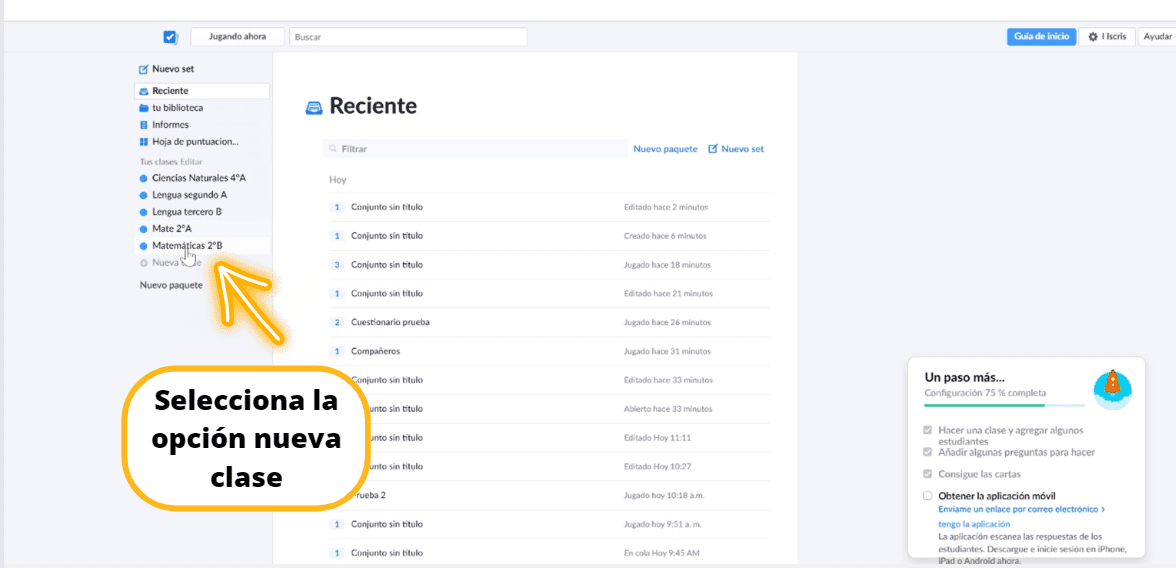
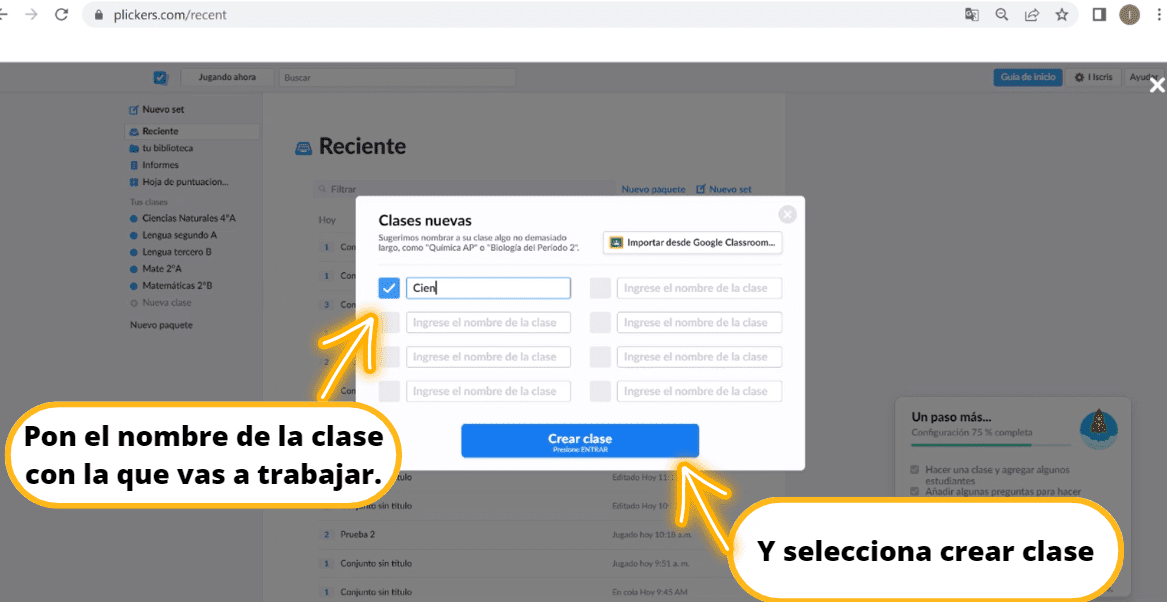
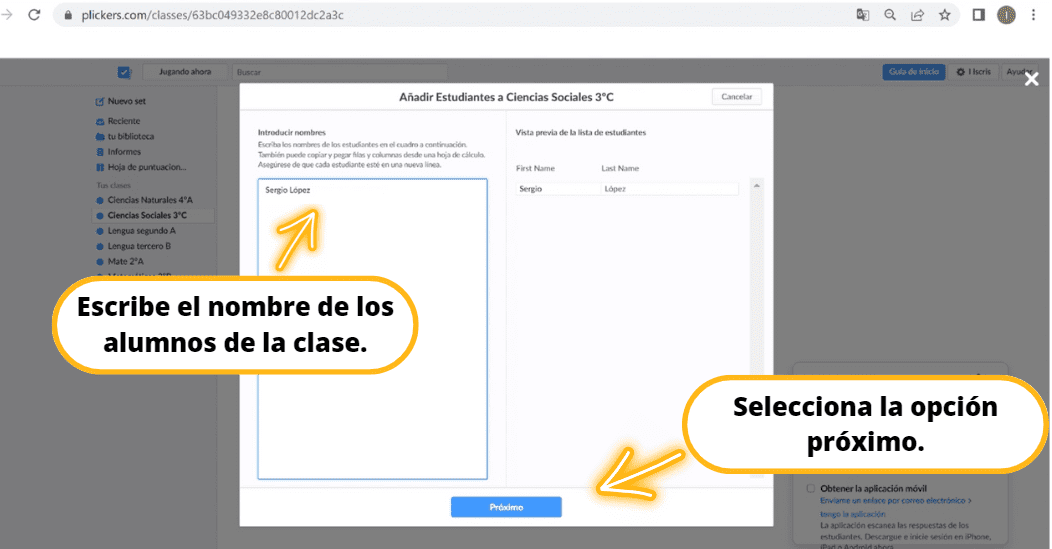
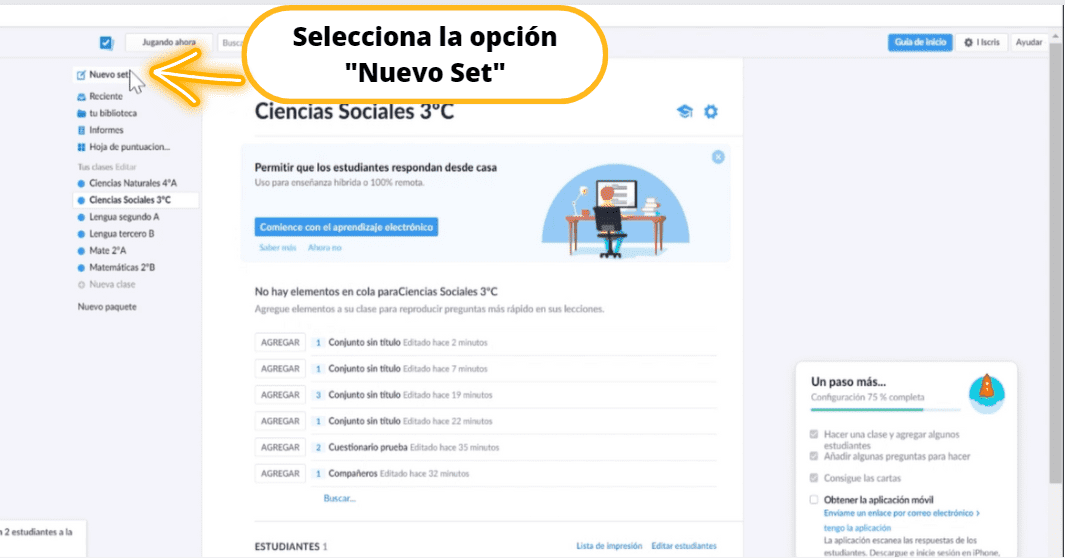
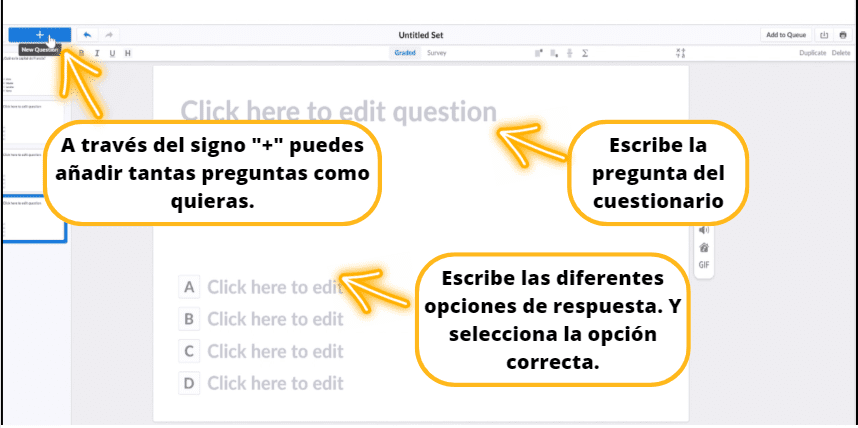
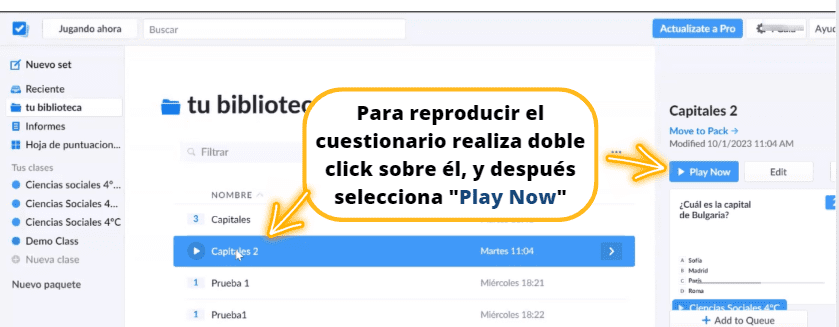
De esta forma la pregunta sale en la pizarra, de tal manera que todos los alumnos tienen acceso a ella, es en este punto donde ellos eligen la opción que ellos creen correcta, mostrando la tarjeta en la posición correcta, ya que la misma tarjeta ofrece las 4 opciones en función de la colocación.
Se debe de tener en cuenta que para poder registrar la respuesta, simultáneamente desde una tablet o móvil, se debe de abrir la app en el móvil, de tal manera que se puedan captar las tarjetas que los alumnos han mostrado.
Por otro lado, para crear las tarjetas se tienen que seguir los siguientes pasos:
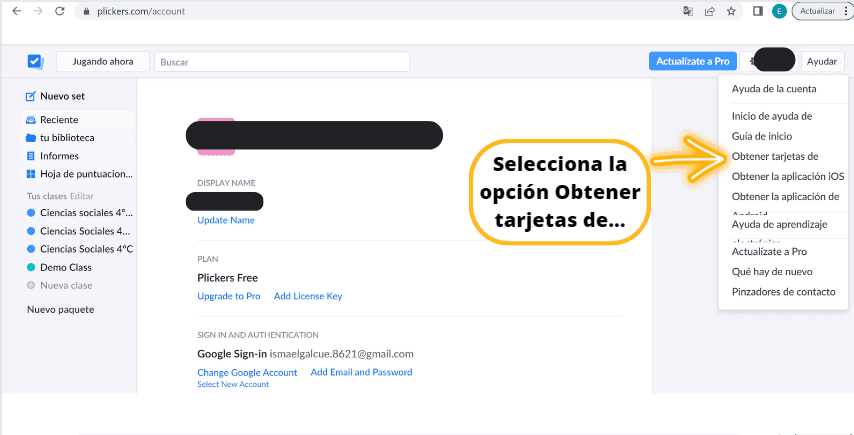
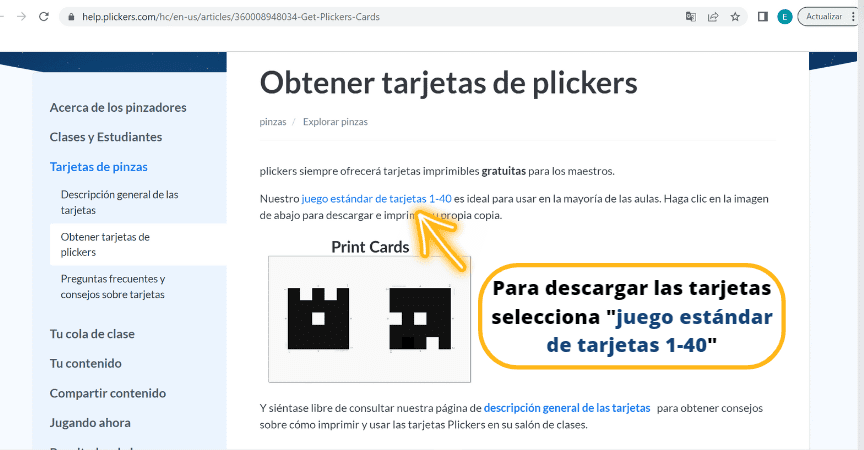
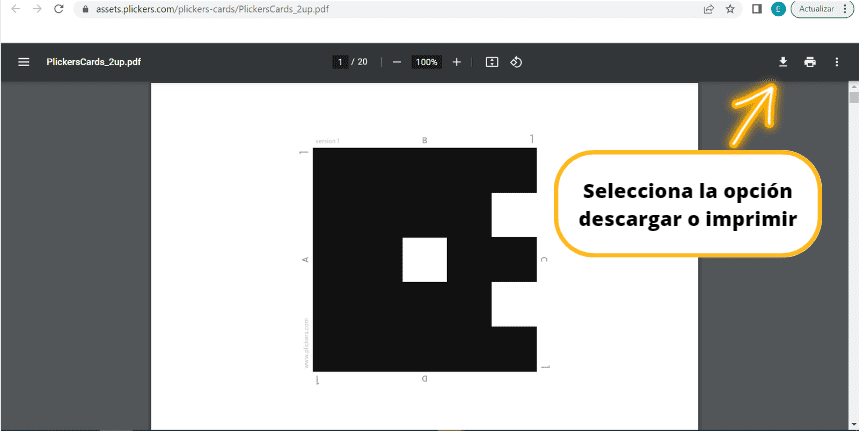
Para asociar las tarjetas a cada alumno seleccionamos la clase y al lado de cada uno marcamos la tarjeta que queremos asociar.

Obra publicada con Licencia Creative Commons Reconocimiento Compartir igual 4.0